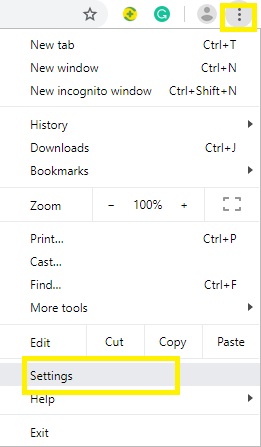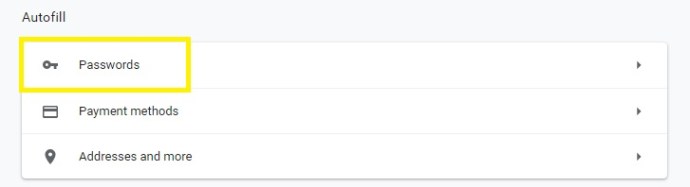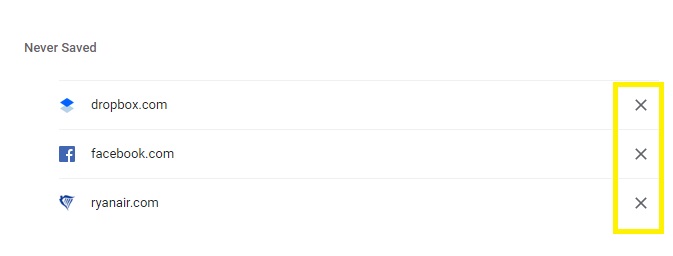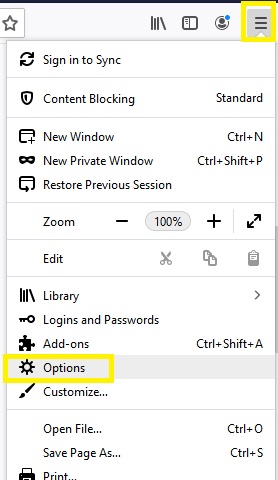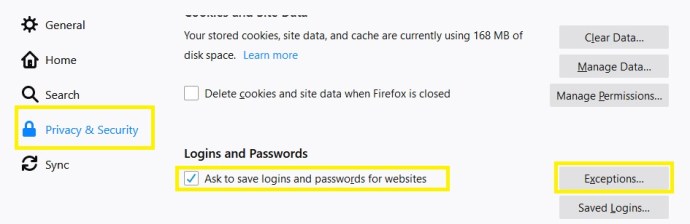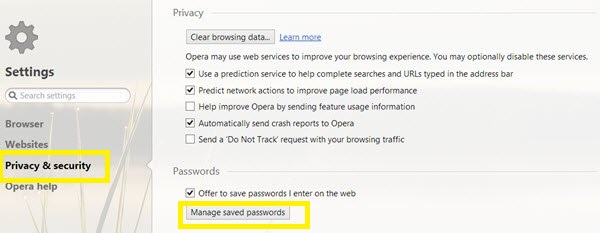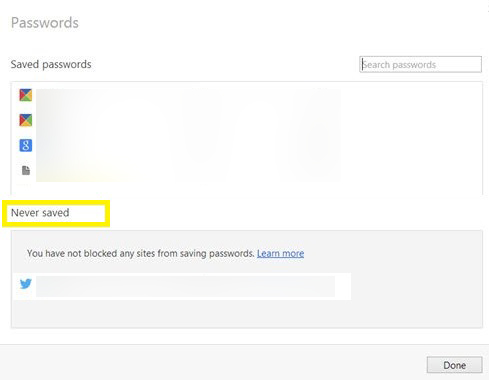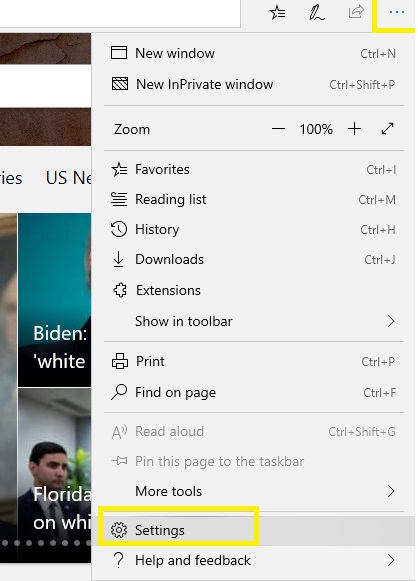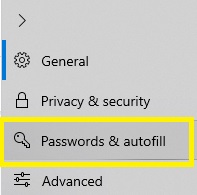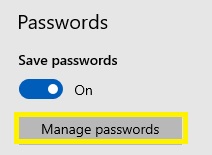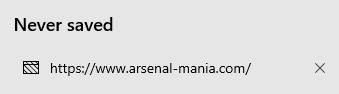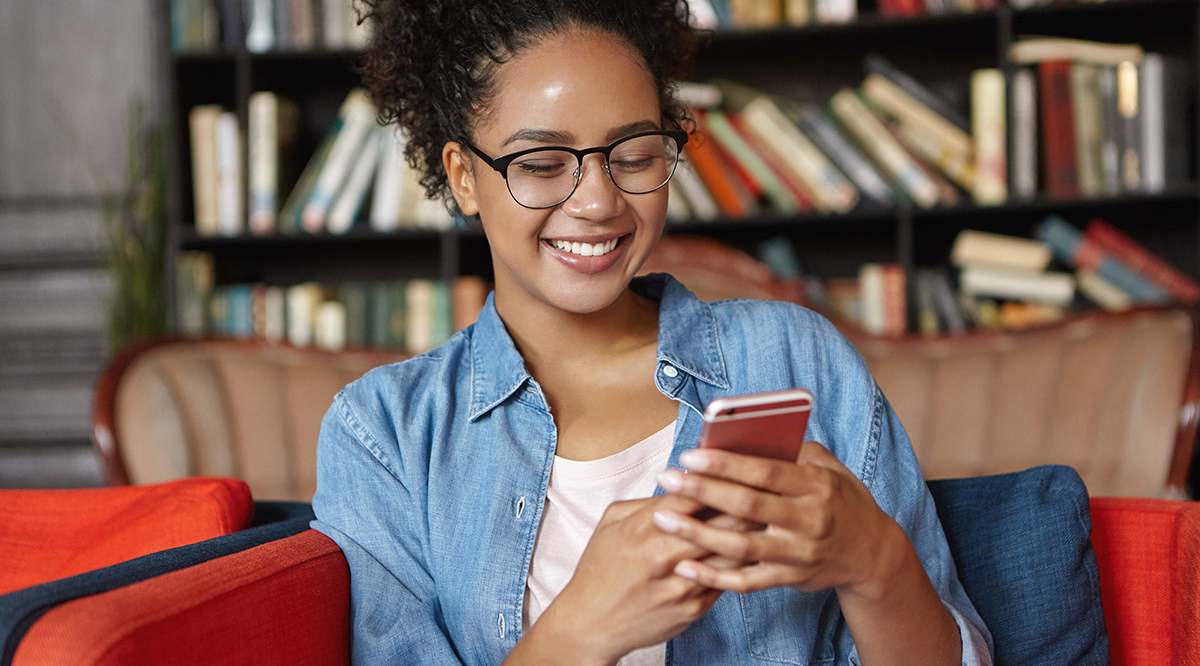Gmail wird mit Ihrem Google-Konto synchronisiert, daher sollte es sich an Ihre Anmeldeinformationen erinnern. Wenn Sie einen bestimmten Browser die ganze Zeit verwenden, speichert der Cache-Speicher alle Gmail-Konten, bei denen Sie sich angemeldet haben, sodass Sie einfach zwischen ihnen wechseln können.

Es gibt jedoch Fälle, in denen Gmail sich weigert, sich an Ihre Anmelde-E-Mail-Adresse zu erinnern, und der Grund dafür sind fast immer die Einstellungen Ihres Browsers.
In diesem Artikel erfahren Sie, wie Sie diese Einstellungen in mehreren Browsern rückgängig machen können, damit Gmail Ihr Konto merkt und sich automatisch anmeldet.
So können Sie Gmail dazu bringen, sich Ihre E-Mail in Chrome zu merken
Wenn Sie sich zum ersten Mal über Google Chrome in Ihre E-Mail-Adresse einloggen, werden Sie vom Browser gefragt, ob Sie Ihre E-Mail und Ihr Passwort für zukünftige Sitzungen speichern möchten.

Wenn Sie auf „Nie“ geklickt haben, erinnert sich Chrome nie an die E-Mail-Adresse und das Passwort Ihres Kontos. Sie können sich nicht automatisch anmelden und müssen immer alles von Grund auf neu eingeben. Um dies zu beheben, sollten Sie diese Anweisungen befolgen:
- Klicken Sie oben rechts im Chrome-Fenster auf das Symbol "Mehr" (drei horizontale Punkte).
- Einstellungen auswählen.'
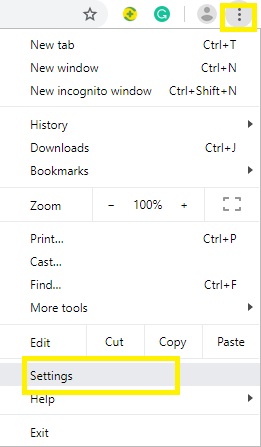
- Klicken Sie im Abschnitt „AutoFill“ auf „Passwörter“.
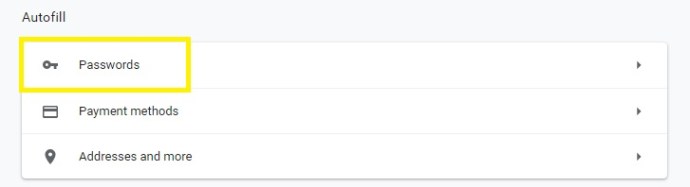
- Suchen Sie Gmail im Abschnitt "Nie gespeichert" und klicken Sie daneben auf die Schaltfläche "X".
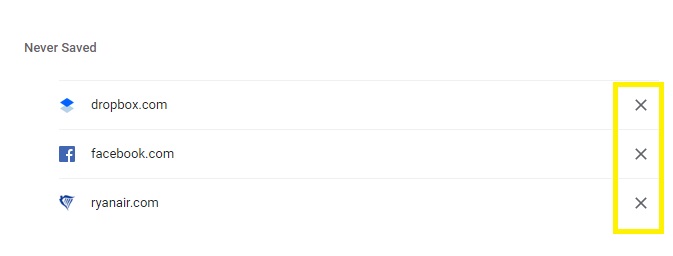
Wenn Sie sich jetzt bei Google Chrome anmelden und das Dialogfeld erscheint, klicken Sie auf die blaue Schaltfläche "Speichern" und Gmail speichert immer Ihre Anmeldeinformationen für dieses Konto.
So können Sie Gmail dazu bringen, sich Ihre E-Mail in Firefox zu merken
Gmail dazu zu bringen, sich Ihre Login-E-Mail-Adresse in Firefox zu merken, ist eine einfache Aufgabe. Folge diesen Schritten:
- Rufen Sie die Gmail-Webseite auf.
- Geben Sie Ihre Anmeldeinformationen ein.
- Klicken Sie auf "Anmelden".
- Wählen Sie „Passwort merken“, wenn das kleine Fenster oben auf der Seite erscheint. Es sollte "Passwort für (E-Mail) auf Google.com merken?" stehen.
Wenn Sie Gmail das nächste Mal öffnen, sollte es sich automatisch bei Ihrem Gmail-Konto anmelden. Wenn nicht, sollten Ihre E-Mail-Adresse und Ihr Passwort bereits angezeigt werden und Sie müssen nur auf die Schaltfläche "Anmelden" klicken.
Wenn Sie nach der Anmeldung nicht aufgefordert wurden, Ihre E-Mail-Adresse und Ihr Passwort zu speichern, haben Sie wahrscheinlich in der Vergangenheit im Dialogfeld auf die Option "Nie speichern" geklickt. Sie können dies in wenigen Schritten beheben.
- Klicken Sie oben rechts auf dem Bildschirm auf die Schaltfläche „Menü“ (drei horizontale Punkte).
- Optionen wählen.'
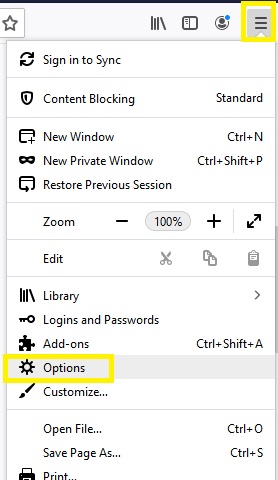
- Gehen Sie zu "Datenschutz und Sicherheit".
- Aktivieren Sie im Abschnitt "Anmeldungen und Passwörter" die Option "Nach dem Speichern von Logins und Passwörtern fragen".
- Wählen Sie die Schaltfläche „Ausnahmen“.
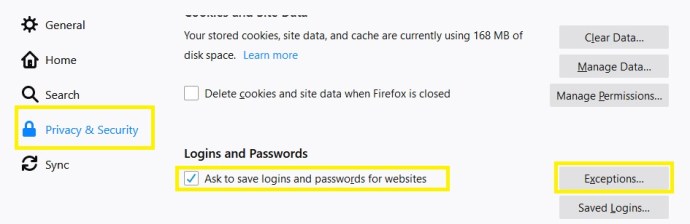
- Überprüfen Sie, ob Gmail in dieser Liste enthalten ist.
- Klicken Sie auf Gmail und dann auf "Website entfernen".
Danach sollten Sie bei der nächsten Anmeldung bei Ihrem Gmail-Konto aufgefordert werden, Ihre E-Mail-Adresse und Ihr Passwort zu speichern.
So können Sie Gmail dazu bringen, sich Ihre E-Mail in Opera zu merken
Opera fragt Sie, ob Sie Ihre Anmeldedaten ähnlich wie bei anderen Browsern speichern möchten. Es hat auch einen vorinstallierten Passwort-Manager, der Ihre Login-E-Mail, Ihren Benutzernamen und Ihr Passwort speichert, wenn Sie dies zulassen.
Wenn Sie sich zum ersten Mal bei Gmail angemeldet und im Dialogfeld versehentlich auf die Option „Nie“ geklickt haben, müssen Sie dies rückgängig machen.
- Klicken Sie oben links im Opera-Fenster auf die Schaltfläche "Optionen".
- Einstellungen auswählen.'
- Wählen Sie im Menü auf der linken Seite die Registerkarte "Datenschutz und Sicherheit".
- Gehen Sie zu "Gespeicherte Passwörter verwalten".
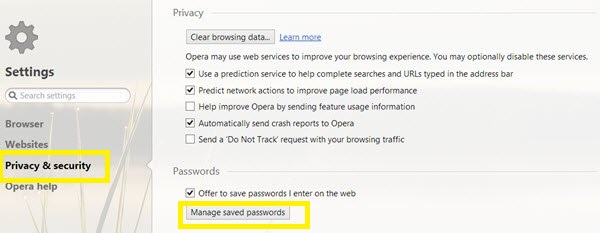
- Suchen Sie Gmail im Abschnitt "Nie gespeichert".
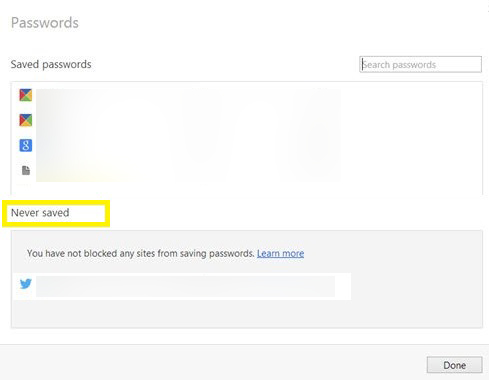
- Klicken Sie mit der rechten Maustaste darauf.
- Wählen Sie „Entfernen“.
Wenn Sie sich das nächste Mal bei Google Mail anmelden, klicken Sie auf die Option "Passwort speichern", damit Ihre Anmelde-E-Mail-Adresse immer gespeichert wird.
So können Sie Gmail an Ihre E-Mail in Microsoft Edge erinnern
Microsoft Edge kann auch Ihre E-Mail-Adresse und Ihr Kennwort für bestimmte Websites speichern, sodass Sie sich beim nächsten Besuch automatisch anmelden können. Sie können jedoch auch versehentlich auf die Option „Nie speichern“ klicken. Wenn Sie dies tun, wird sich Edge nie an Ihre Anmeldeinformationen erinnern.
Glücklicherweise gibt es eine einfache Möglichkeit, dies zu beheben.
- Klicken Sie oben rechts im Edge-Fenster auf das Symbol "Mehr" (drei Punkte).
- Wählen Sie die Schaltfläche „Einstellungen“.
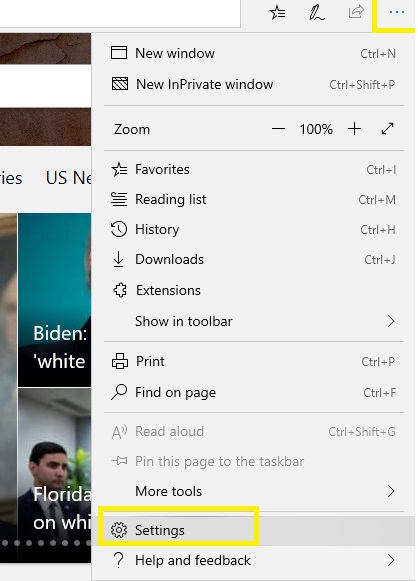
- Klicken Sie links auf die Registerkarte "Passwörter & Autofill".
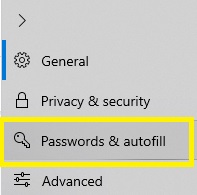
- Gehen Sie zu "Passwörter verwalten".
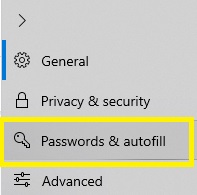
- Suchen Sie Gmail im Abschnitt "Nie gespeichert".
- Klicken Sie daneben auf das „X“, um es zu entfernen.
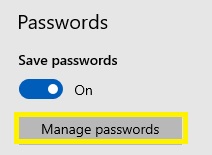
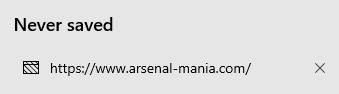
Nachdem Sie sich bei Ihrem Gmail-Konto angemeldet haben, müssen Sie die Option "Passwort speichern" auswählen und Gmail wird sich immer an Ihre Anmeldeinformationen erinnern und Sie automatisch anmelden.
Lassen Sie Ihre Daten nicht offen
Auch wenn es für Ihren Browser bequemer und schneller ist, sich Ihre Gmail-Adresse und Ihr Passwort zu merken und Sie automatisch anzumelden, sollten Sie immer darauf achten, Ihre Zugangsdaten für jedermann zu hinterlassen.
Verwenden Sie die auf dieser Website erwähnten Browseroptionen nur für Ihren PC und speichern Sie Ihre E-Mail und Ihr Passwort niemals auf einem Computer, der von mehreren Konten verwendet wird. Selbst wenn es nur von Personen verwendet wird, denen Sie vertrauen, besteht die Gefahr, dass Ihre Zugangsdaten in die falschen Hände geraten.
Glauben Sie, dass es besser ist, die Informationen Ihres E-Mail-Kontos offen zu lassen, solange es sich um Ihren PC handelt? Würden Sie Ihre Zugangsdaten auf einem Computer speichern, den Sie mit anderen Familienmitgliedern teilen? Teilen Sie Ihre Gedanken in den Kommentaren unten mit.